Anslutnings guide (för KeyMission 80)
|
|
|
- Vilhelm Lundberg
- för 6 år sedan
- Visningar:
Transkript
1 Anslutnings guide (för KeyMission 80) Innehållsförteckning Installera SnapBridge-appen... 2 Ansluta kameran och en smart enhet... 3 Bildöverföring och fjärrstyrd fotografering... 7 Felsökning... 9 I det här dokumentet beskrivs proceduren för att använda SnapBridge-appen (version 2.0) och upprätta en trådlös anslutning mellan KeyMission 80 och en smart enhet. När du upprättar en trådlös anslutning mellan KeyMission 80 och en smart enhet kan du överföra bilder som tagits med kameran till den smarta enheten eller använda den smarta enheten för att utlösa slutaren (sidan 7). Använd den senaste versionen av SnapBridge-appen och firmware för kameran. Du kan hämta senaste firmware för kameran från Nikon nedladdningscentret. Användningsprocedurer kan variera beroende på kamerans firmware, SnapBridge-appens version eller den smarta enhetens operativsystem. -1-
2 Installera SnapBridge-appen 1 Installera SnapBridge-appen på den smarta enheten. Hämta appen från Apple App Store för ios och från Google Play för Android. Sök efter snapbridge och installera sedan. Besök relevant hämtningssida för mer information om vilka OS-versioner som stöds. SnapBridge 360/170-appen kan inte användas med KeyMission Aktivera Bluetooth och Wi-Fi på den smarta enheten. Använd SnapBridge-appen för att ansluta till kameran. Du kan inte ansluta från Bluetooth-inställningsskärmen på den smarta enheten. -2-
3 Ansluta kameran och en smart enhet Kontrollera att kameran är tillräckligt laddad, så att den inte stängs av under proceduren. Sätt i ett minneskort med tillräckligt med ledigt utrymme i kameran. Mer information om hur du använder kameran finns i dokumentationen som medföljde den. 1 Kamera: Tryck på avtryckaren eller d (meny)-knappen för att starta kameran. d-knappen Avtryckare 2 Kamera: Tryck på d-knappen när fotograferingsskärmen visas och välj z-inställningsmenyn M Camera settings (Kamerainställningar) M Network menu (Nätverksmeny) M Connect to smart device (Ansluta till smart enhet). Back Airplane mode Connect to smart device Send pictures while shooting Dialogrutan i steg 3 visas när du startar den för första gången. I sådana fall behövs inte detta steg. -3-
4 3 Kamera: Bläddra ner på skärmen och välj Set (Välj) när dialogrutan till höger visas. and set SnapBridge later from the Network menu, select Later. Set Later En dialogruta visas där du tillfrågas om användning av NFC-funktionen. Om du vill använda NFC-funktionen trycker du NFC-antennen på den smarta enheten mot Y (N-mark) på kameran. När Start pairing? (Starta parkoppling?) visas på den smarta enheten trycker du på OK och fortsätter till steg 8. Om du inte kommer att använda NFC-funktionen, bläddra ner på skärmen och välj Next (Nästa). the camera to the smart device. Non-NFC enabled devices: select Next. Next Cancel 4 Kamera: Bläddra ner på skärmen och kontrollera att dialogrutan till höger visas. Förbered den smarta enheten och fortsätt till nästa steg. SnapBridge app. App SnapBridge Camera KeyMission 80_xxxxxxxx Cancel 5 Smart enhet: Starta SnapBridge-appen och tryck på Pair with camera (Parkoppla med kamera). När dialogrutan för kameraval visas, välj och tryck på KeyMission 80. Om du inte anslöt kameran genom att trycka på Skip (Hoppa över) längst upp till höger på skärmen när du startade SnapBridge-appen för första gången trycker du på Pair with camera (Parkoppla med kamera) på fliken A och fortsätter till steg
5 6 Smart enhet: På skärmen Pair with camera (Parkoppla med kamera) trycker du på kameranamnet. För ios: om en dialogruta som förklarar proceduren visas när du ansluter kontrollerar du detaljerna och trycker på Understood (Jag förstår) (om den inte visas bläddrar du nedåt på skärmen). Tryck på kamerans namn igen när skärmen för val av tillbehör visas (det kan ta lite tid innan kamerans namn visas). 7 Kamera/smart enhet: Bläddra ner på kameraskärmen och bekräfta select OK. att samma nummer (sex siffror) Auth. code visas i kameran och den smarta enheten. OK I ios kanske numret inte visas på den smarta enheten beroende på operativsystemets version. Fortsätt till steg 8 i sådana fall. 8 Kamera/smart enhet: Tryck på OK på kameran och PAIR (PARKOPPLA) i SnapBridge-appen. Back select OK. Auth. code OK Back 9 Kamera/smart enhet: Avsluta inställningarna för anslutning. Kamera: Bläddra ner på skärmen och välj Next (Nästa) när dialogrutan till höger visas. Smart enhet: Tryck på OK när dialogrutan som anger att parkopplingen är klar visas. connected! SnapBridge will send your photos to your smart device as they are taken. Next -5-
6 10 Kamera: Följ instruktionerna på skärmen för att slutföra inställningen. Spara platsdata med bilder genom att välja Yes (Ja) när du blir ombedd och aktivera funktionerna för platsdata. Aktivera funktioner för platsdata på den smarta enheten, och på fliken A i SnapBridge-appen M Auto link options (Alternativ för Auto-länk) M aktiverar du Synchronize location data (Synkronisera platsdata). Du kan synkronisera kameraklockan till den tid som rapporteras av den smarta enheten genom att välja Yes (Ja) när du uppmanas att göra detta. På fliken A i SnapBridge-appen M Auto link options (Alternativ för Auto-länk) M aktiverar du Synchronize clocks (Synkronisera klockor). Kameran och den smarta enheten är anslutna till varandra. Stillbilder som tas med kameran skickas automatiskt till den smarta enheten. C Skärmar i SnapBridge-appen 1 Du kan visa meddelanden från Nikon och hjälpen för SnapBridge-appen och du kan konfigurera appinställningarna. 2 Gör först anslutningsinställningarna för smarta enheter och kameror. 3 Du kan visa bilder som överförts från kameran och radera eller dela bilder C Ta reda på mer om SnapBridge-appen I onlinehjälpen finns information om hur du använder SnapBridge-appen (efter att du anslutit går du till SnapBridge-appmenyn M Help (Hjälp)). Koppla från och återansluta anslutningen Koppla tillfälligt från och återuppta anslutningen med någon av följande metoder. Ändra inställningen i z-inställningsmenyn M Camera settings (Kamerainställningar) M Network menu (Nätverksmeny) M Airplane mode (Flygplansläge) i kameran. Du kan ställa in den på On (På) om du vill stänga av alla kommunikationsfunktioner på platser där trådlös kommunikation är förbjuden. Ändra inställningen i z-inställningsmenyn M Camera settings (Kamerainställningar) M Network menu (Nätverksmeny) M Bluetooth M Connection (Anslutning) i kameran. Växla inställningen på fliken A M Auto link options (Alternativ för Auto-länk) M Auto link (Auto-länk) i SnapBridge-appen. Du kan minska den smarta enhetens batteriförbrukning genom att inaktivera den här inställningen. -6-
7 Bildöverföring och fjärrstyrd fotografering Överföring av bilder Det går att överföra bilder på tre olika sätt. Överför automatiskt stillbilder till den smarta enheten varje gång de tas 1, 2 Välj stillbilder i kameran och överför dem till den smarta enheten 1, 2 Använd den smarta enheten för att välja bilder i kameran och hämta dem till den smarta enheten Tryck på d-knappen på kameran, z-inställningsmenyn M Camera settings (Kamerainställningar) M Network menu (Nätverksmeny) M Send pictures while shooting (Sänd bilder under fotografering) M ställ in Still images (Stillbilder) på On (På). Det går inte att överföra filmer automatiskt. Använd kameran för att spela upp den bild du vill överföra, tryck på d-knappen och välj j överför valda bilder M Yes (Ja). Det går inte att välja filmer för överföring. A-fliken i SnapBridge-appen M tryck på Download pictures (Hämta bilder). En dialogruta om Wi-Fi-anslutningar visas. Tryck på OK 3 och välj bilder. 1 Storleken på bilder som överförs är 2 megapixlar. 2 När z-inställningsmenyn M Camera settings (Kamerainställningar) M Network menu (Nätverksmeny) M Bluetooth M Send while off (Sänd i avstängt läge) i kameran är inställd på On (På) överförs bilder till den smarta enheten automatiskt även när kameran är avstängd. 3 Beroende på ios-versionen måste du välja kamera-ssid om du trycker på OK. Se Om en dialogruta om Wi-Fi-anslutningar visas i ios (sidan 8). B Om När i en Wi-Fi-anslutning Om den smarta enheten går in i viloläge eller om du växlar från SnapBridge-appen till en annan app kopplas Wi-Fi-anslutningen från. Vissa funktioner i SnapBridge-appen kan inte användas vid Wi-Fi-anslutning. Avbryt en Wi-Fi-anslutning genom att trycka på A-fliken M F M Yes (Ja). -7-
8 Fjärrstyrd fotografering Du kan trycka på A-fliken i SnapBridge-appen M Remote photography (fjärrstyrd fotografering) för att utlösa slutaren med en smart enhet. Följ anvisningarna i SnapBridge-appen och växla till en Wi-Fi-anslutning. I ios kan det visas en dialogruta om Wi-Fi-anslutningar. I sådana fall, se Om en dialogruta om Wi-Fianslutningar visas i ios (sidan 8). Om en dialogruta om Wi-Fi-anslutningar visas i ios SnapBridge-appen ansluter vanligtvis kameran och den smarta enheten via Bluetooth. Växla dock till en Wi-Fi-anslutning när du använder Download pictures (Hämta bilder) eller Remote photography (fjärrstyrd fotografering). Beroende på ios-versionen måste du växla anslutningen manuellt. I så fall använder du följande procedur för att ställa in anslutningen. 1 Skriv ner kamerans SSID (standardkameranamn) och lösenord som visas i dialogrutan på den smarta enheten och tryck sedan på View options (Visa alternativ). Du kan ändra SSID eller lösenord med hjälp av z-inställningsmenyn M Camera settings (Kamerainställningar) M Network menu (Nätverksmeny) M Wi-Fi M Network settings (Wi-Fi-anslutningstyp) i kameran. Av sekretesskäl rekommenderar vi att du ändrar lösenordet regelbundet. Koppla från den trådlösa anslutningen när du ändrar lösenord (sidan 6). 2 Välj det SSID som du skrev ner i steg 1 från listan över anslutningar. Om det är första gången du ansluter anger du lösenordet du skrev ner i steg 1. Det är skiftlägeskänsligt så tänk på små och stora bokstäver. Inmatning av lösenordet är endast nödvändig första gången du ansluter. Wi-Fi-anslutningen är klar när G visas bredvid kamera-ssid som på skärmen till höger. Tryck på texten SnapBridge längst upp till vänster på skärmen för att återgå till SnapBridge-appskärmen. -8-
9 Felsökning Om anslutningen inte lyckas Om kameran visar Could not connect. (Kunde inte ansluta.) vid anslutning - Välj Reconnect (Anslut igen) och upprepa proceduren från steg 3 (sidan 4) i Ansluta kameran och en smart enhet för att ansluta igen. - Välj Cancel (Avbryt) för att avbryta anslutningen. Stäng av och slå på kameran igen. Problemet kan lösas genom att starta om appen. Stäng SnapBridge-appen helt och tryck sedan på appikonen för att starta den. När appen startar upprepar du proceduren från steg 2 (sidan 3) i Ansluta kameran och en smart enhet. Om kameran inte kan ansluta och det inträffar ett fel i ios kan kameran registreras som en enhet i ios. Starta ios-inställningsappen och avregistrera enheten (kameranamnet) i sådana fall. Kontrollera inställningarna i z-inställningsmenyn M Camera settings (Kamerainställningar) M Network menu (Nätverksmeny) i kameran. - Ställ in Airplane mode (Flygplansläge) på Off (Dölj). - Ställ in Bluetooth M Connection (Anslutning) på Enable (Aktivera). Om kameran är ansluten till två eller fler smarta enheter, använd z-inställningsmenyn M Camera settings (Kamerainställningar) M Network menu (Nätverksmeny) M Bluetooth M Paired devices (Sammanlänkade enheter) i kameran för att välja den smarta enhet som du vill ansluta till. Om två eller flera kameror har registrerats som SnapBridge-appanslutningar, byt anslutning på appen. Kontrollera att kameran är tillräckligt laddad. Sätt i ett minneskort med tillräckligt med ledigt utrymme i kameran. Ta bort HDMI-kabeln eller USB-kabeln. Aktivera Bluetooth-, Wi-Fi- och positionsdatafunktionerna på den smarta enheten. På fliken A i SnapBridge-appen M Auto link options (Alternativ för Auto-länk) M slår du på Auto link (Auto-länk). Om den är avstängd kan du använda Download pictures (Hämta bilder) och Remote photography (fjärrstyrd fotografering), men bilder kan inte överföras automatiskt. -9-
10 Om det inte går att överföra bilder Om anslutningen kopplas från när du överför bilder genom Send pictures while shooting (Sänd bilder under fotografering) eller j-funktionen för överföring av valda bilder i kameran kan anslutningen och bildöverföringen återupptas när du startar om kameran. Du kanske kan överföra genom att avbryta och sedan ansluta igen. Tryck på A-fliken i SnapBridge-appen M d M Forget camera (Glömt kamera) M kamera vars anslutning du vill avbryta M Yes (Ja)* för att avbryta anslutningen. Följ sedan anvisningarna i Ansluta kameran och en smart enhet (sidan 3) för att upprätta en anslutning igen. * För ios visas en dialogruta om enhetsregistrering. Starta ios-inställningsappen och avregistrera enheten (kameranamnet). När du överför automatiskt, utför följande åtgärder. - z-inställningsmenyn i kameran M Camera settings (Kamerainställningar) M Network menu (Nätverksmeny) M Send pictures while shooting (Sänd bilder under fotografering) M ställ in Still images (Stillbilder) på On (På). - På fliken A i SnapBridge-appen M Auto link options (Alternativ för Auto-länk) M slår du på Auto link (Auto-länk). - På fliken A i SnapBridge-appen M Auto link options (Alternativ för Auto-länk) M slår du på Auto download (automatisk hämtning). - När z-inställningsmenyn i kameran M Camera settings (Kamerainställningar) M Network menu (Nätverksmeny) M Bluetooth M Send while off (Sänd i avstängt läge) är inställd på Off (Dölj), slå på kameran eller ställ in den på On (På). Sätt i ett minneskort i kameran. Du kanske inte kan använda bildöverföringsfunktioner eller så kan överföringen avbrytas när kameran är i drift. Du kanske inte kan använda bildöverföringsfunktioner eller så kan överföringen avbrytas i följande situationer. - Under vägfotografering -10-
11 Om fjärrstyrd fotografering inte kan användas Du kan inte utföra fjärrstyrd fotografering utan ett minneskort i kameran. Sätt i ett minneskort. Du kanske inte kan använda fjärrstyrd fotografering när kameran är i drift. Du kanske inte kan använda fjärrstyrd fotografering i följande situationer. - Under vägfotografering Om det inte går att överföra stillbilder i ursprunglig storlek För Send pictures while shooting (Sänd bilder under fotografering)- och j-överföringsreservering i kameran är storleken på uppladdade bilder begränsad till 2 megapixlar. Om du vill överföra stillbilder i ursprunglig storlek, använd Download pictures (Hämta bilder) i SnapBridge-appen. Smartphone-enheter och surfplattor kallas för smarta enheter i den här anslutningsguiden. Skärmarna på kameran och smarta enheter samt knappnamn och knapppositioner som visas i den här handboken kan skilja sig från skärmarna i de faktiska produkterna, beroende på modell. Mer information om hur du använder den smarta enheten finns i dokumentationen som medföljde den. Produktnamn som nämns i den här handboken eller dokumentation som medföljde din Nikon-produkt är varumärken eller registrerade varumärken som tillhör respektive innehavare. Mer information finns i dokumentationen som medföljde kameran CT7J01(1B) 6MN7331B-01
Anslutnings guide (för COOLPIX)
 Anslutnings guide (för COOLPIX) I det här dokumentet beskrivs proceduren för att använda SnapBridge-appen (version 2.0) och upprätta en trådlös anslutning mellan en kamera som stöds och en smart enhet.
Anslutnings guide (för COOLPIX) I det här dokumentet beskrivs proceduren för att använda SnapBridge-appen (version 2.0) och upprätta en trådlös anslutning mellan en kamera som stöds och en smart enhet.
Anslutnings guide (för COOLPIX)
 Anslutnings guide (för COOLPIX) I det här dokumentet beskrivs proceduren för att använda SnapBridge-appen (version 2.5) och upprätta en trådlös anslutning mellan en kamera som stöds och en smart enhet.
Anslutnings guide (för COOLPIX) I det här dokumentet beskrivs proceduren för att använda SnapBridge-appen (version 2.5) och upprätta en trådlös anslutning mellan en kamera som stöds och en smart enhet.
Anslutnings guide (för D-SLR-kameror) Sv
 SB7J01(1B)/ 6MB4121B-01 Anslutnings guide (för D-SLR-kameror) Sv Innehållsförteckning Introduktion...2 Gränssnittet...2 Problem med att ansluta?...2 Mer om SnapBridge...2 Vad du behöver...3 Vad du kan
SB7J01(1B)/ 6MB4121B-01 Anslutnings guide (för D-SLR-kameror) Sv Innehållsförteckning Introduktion...2 Gränssnittet...2 Problem med att ansluta?...2 Mer om SnapBridge...2 Vad du behöver...3 Vad du kan
SVENSKA ANVÄNDAR- HANDBOK
 Användarhandbok för Wi-Fi-funktion (trådlös kommunikation) SVENSKA ANVÄNDAR- HANDBOK Inledning Så kan du använda Wi-Fi-funktionerna (trådlös kommunikation) (1) Kommunicera med en smartphone (CANON image
Användarhandbok för Wi-Fi-funktion (trådlös kommunikation) SVENSKA ANVÄNDAR- HANDBOK Inledning Så kan du använda Wi-Fi-funktionerna (trådlös kommunikation) (1) Kommunicera med en smartphone (CANON image
Nya funktioner. Version 1.20
 Nya funktioner Version 1.20 Funktioner som lagts till eller ändrats i samband med firmwareuppdateringar kanske inte längre överensstämmer med beskrivningarna i dokumentationen som medföljer produkten.
Nya funktioner Version 1.20 Funktioner som lagts till eller ändrats i samband med firmwareuppdateringar kanske inte längre överensstämmer med beskrivningarna i dokumentationen som medföljer produkten.
Fast grön WiFi/IP - router ansluten Fast orange WiFi - direkt ansluten. Blinkar orange söker WiFi anslutning Fast röd inspelning på
 LAWMATE WIFI/IP KAMERA - START 1. Se till att kameran är ansluten till vägguttag eller att batteriet är laddat 2. Ta fram mobiltelefon eller urfplatta som ska användas vid installationen 3. Se till att
LAWMATE WIFI/IP KAMERA - START 1. Se till att kameran är ansluten till vägguttag eller att batteriet är laddat 2. Ta fram mobiltelefon eller urfplatta som ska användas vid installationen 3. Se till att
EOS 750D (W) Användarhandbok för Wi-Fi-/NFC-funktion SVENSKA ANVÄNDARHANDBOK
 EOS 750D (W) Användarhandbok för Wi-Fi-/NFC-funktion SVENSKA ANVÄNDARHANDBOK Inledning Så kan du använda funktionerna för trådlöst LAN Med funktionerna för trådlöst LAN i kameran kan du utföra många uppgifter
EOS 750D (W) Användarhandbok för Wi-Fi-/NFC-funktion SVENSKA ANVÄNDARHANDBOK Inledning Så kan du använda funktionerna för trådlöst LAN Med funktionerna för trådlöst LAN i kameran kan du utföra många uppgifter
Användarhandbok för dataöverföring mellan kameror
 Canon digitalkamera Användarhandbok för dataöverföring mellan kameror Innehåll Inledning....................................... 1 Överföra bilder via en trådlös anslutning............. 2 Registrera kameranamnet....................................
Canon digitalkamera Användarhandbok för dataöverföring mellan kameror Innehåll Inledning....................................... 1 Överföra bilder via en trådlös anslutning............. 2 Registrera kameranamnet....................................
Uppdatera firmware för trådlös sändare WT 7
 Uppdatera firmware för trådlös sändare WT 7 Tack för att du valt en Nikon-produkt. Denna guide beskriver hur man uppdaterar firmware för en trådlös sändare WT 7. Om du inte är säker på att du kan utföra
Uppdatera firmware för trådlös sändare WT 7 Tack för att du valt en Nikon-produkt. Denna guide beskriver hur man uppdaterar firmware för en trådlös sändare WT 7. Om du inte är säker på att du kan utföra
P400 Installationsguide programversion
 P400 Installationsguide programversion 2.5.0.2.0 Anslutningar Öppna luckan. Symboler och texter Anslut kommunikationskabel och stäng luckan. Anslut strömkabel och nätverkskabel. Det dröjer ca 5 sekunder
P400 Installationsguide programversion 2.5.0.2.0 Anslutningar Öppna luckan. Symboler och texter Anslut kommunikationskabel och stäng luckan. Anslut strömkabel och nätverkskabel. Det dröjer ca 5 sekunder
Smart Clock. Du kan även ladda ner en PDF manual på box850.com, välj Smart Clock och tryck på Nerladdning.
 Smart Clock Du kan även ladda ner en PDF manual på box850.com, välj Smart Clock och tryck på Nerladdning. 1 av 12 I förpackningen: Smart Clock kamera, manual, USB strömadapter, USB kabel ÖVERSIKT KAMERA:
Smart Clock Du kan även ladda ner en PDF manual på box850.com, välj Smart Clock och tryck på Nerladdning. 1 av 12 I förpackningen: Smart Clock kamera, manual, USB strömadapter, USB kabel ÖVERSIKT KAMERA:
Koppla upp din hushållsapparat mot framtiden. Snabbguide
 Koppla upp din hushållsapparat mot framtiden. Snabbguide Nu börjar framtiden hemma hos dig! Bra att du använder Home Connect * Hjärtliga gratulationer till ditt köp av morgondagens helautomatiska kaffebryggare,
Koppla upp din hushållsapparat mot framtiden. Snabbguide Nu börjar framtiden hemma hos dig! Bra att du använder Home Connect * Hjärtliga gratulationer till ditt köp av morgondagens helautomatiska kaffebryggare,
Koppla upp din hemenhet mot framtiden.
 Koppla upp din hemenhet mot framtiden. Snabbguide OT-Beileger_EU-DE_Siemens_V002_STAR_sv-SE.indd 1 12.04.17 15:32 Nu börjar framtiden hemma hos dig! Bra att du använder Home Connect * Grattis till ditt
Koppla upp din hemenhet mot framtiden. Snabbguide OT-Beileger_EU-DE_Siemens_V002_STAR_sv-SE.indd 1 12.04.17 15:32 Nu börjar framtiden hemma hos dig! Bra att du använder Home Connect * Grattis till ditt
Din manual ARCHOS 604 WIFI http://sv.yourpdfguides.com/dref/1227011
 Du kan läsa rekommendationerna i instruktionsboken, den tekniska specifikationen eller installationsanvisningarna för ARCHOS 604 WIFI. Du hittar svar på alla dina frågor i instruktionsbok (information,
Du kan läsa rekommendationerna i instruktionsboken, den tekniska specifikationen eller installationsanvisningarna för ARCHOS 604 WIFI. Du hittar svar på alla dina frågor i instruktionsbok (information,
Nya funktioner. Version 1.20
 Nya funktioner Version 1.20 Funktioner som lagts till eller ändrats i samband med firmwareuppdateringar kanske inte längre överensstämmer med beskrivningarna i dokumentationen som medföljer produkten.
Nya funktioner Version 1.20 Funktioner som lagts till eller ändrats i samband med firmwareuppdateringar kanske inte längre överensstämmer med beskrivningarna i dokumentationen som medföljer produkten.
Nya funktioner. Version 1.10 BL D00
 Nya funktioner Version 1.10 Funktioner som lagts till eller ändrats i samband med firmwareuppdateringar kanske inte längre överensstämmer med beskrivningarna i dokumentationen som medföljer produkten.
Nya funktioner Version 1.10 Funktioner som lagts till eller ändrats i samband med firmwareuppdateringar kanske inte längre överensstämmer med beskrivningarna i dokumentationen som medföljer produkten.
Välkommen till Capture.
 Välkommen till Capture http://capture-app.com Välkommen till Capture! Med Capture kan du spara, se och dela dina bilder och videor på alla dina enheter mobil, surfplatta och PC/ Mac. När du har laddat
Välkommen till Capture http://capture-app.com Välkommen till Capture! Med Capture kan du spara, se och dela dina bilder och videor på alla dina enheter mobil, surfplatta och PC/ Mac. När du har laddat
För information om trådlösa anslutningar, läs:
 Nätverksguide Läs denna handbok noggrant innan du använder kameran. Efter att du har läst denna handbok, förvara den på en lättillgänglig plats som framtida referens. Sv Välj mellan tre olika handböcker.
Nätverksguide Läs denna handbok noggrant innan du använder kameran. Efter att du har läst denna handbok, förvara den på en lättillgänglig plats som framtida referens. Sv Välj mellan tre olika handböcker.
V400m VIM Installationsguide programversion
 V400m VIM Installationsguide programversion 2.5.0.2.0 Ladda batteriet Batteriet är inbyggt i terminalen och laddas genom att ansluta den medföljande strömsladden. Terminalen startar automatiskt när ström
V400m VIM Installationsguide programversion 2.5.0.2.0 Ladda batteriet Batteriet är inbyggt i terminalen och laddas genom att ansluta den medföljande strömsladden. Terminalen startar automatiskt när ström
Koppla upp din hushållsapparat mot framtiden. Quick Start Guide
 Koppla upp din hushållsapparat mot framtiden. Quick Start Guide Nu börjar framtiden hemma hos dig! Bra att du använder Home Connect * Hjärtliga gratulationer till ditt köp av morgondagens helautomatiska
Koppla upp din hushållsapparat mot framtiden. Quick Start Guide Nu börjar framtiden hemma hos dig! Bra att du använder Home Connect * Hjärtliga gratulationer till ditt köp av morgondagens helautomatiska
Fjärrkontroll för direktvisning
 Fjärrkontroll för direktvisning RM-LVR1 Denna handbok är ett supplement till denna enhets Bruksanvisning. Den presenterar några tillagda eller ändrade funktioner och beskriver hur de används. Se även denna
Fjärrkontroll för direktvisning RM-LVR1 Denna handbok är ett supplement till denna enhets Bruksanvisning. Den presenterar några tillagda eller ändrade funktioner och beskriver hur de används. Se även denna
Komma igång NSZ-GS7. Network Media Player. Rätt till ändringar förbehålles.
 Komma igång SE Network Media Player NSZ-GS7 Rätt till ändringar förbehålles. Komma igång: ON/STANDBY Slår på eller stänger av spelaren. Styr anslutna enheter med en enda fjärrkontroll: För att du ska kunna
Komma igång SE Network Media Player NSZ-GS7 Rätt till ändringar förbehålles. Komma igång: ON/STANDBY Slår på eller stänger av spelaren. Styr anslutna enheter med en enda fjärrkontroll: För att du ska kunna
Handbok för Wi-Fi Direct
 Handbok för Wi-Fi Direct Enkel installation med Wi-Fi Direct Felsökning Innehåll Handbokens användning... 2 Symboler i handboken... 2 Friskrivningsklausul... 2 1. Enkel installation med Wi-Fi Direct Kontrollera
Handbok för Wi-Fi Direct Enkel installation med Wi-Fi Direct Felsökning Innehåll Handbokens användning... 2 Symboler i handboken... 2 Friskrivningsklausul... 2 1. Enkel installation med Wi-Fi Direct Kontrollera
BRUKSANVISNING PFF-1010WHITE SVENSKA. Läs hela denna handbok noga innan produkten ansluts, används eller anpassas.
 BRUKSANVISNING PFF-1010WHITE www.denver-electronics.com Läs hela denna handbok noga innan produkten ansluts, används eller anpassas. SVENSKA 1 2 3 4 5 USB RESET DC 1. Ström Tryck för att slå på eller av
BRUKSANVISNING PFF-1010WHITE www.denver-electronics.com Läs hela denna handbok noga innan produkten ansluts, används eller anpassas. SVENSKA 1 2 3 4 5 USB RESET DC 1. Ström Tryck för att slå på eller av
Smart Dock. Du kan även ladda ner en PDF manual på box850.com, välj Smart Dock och tryck på Nerladdning.
 Smart Dock Du kan även ladda ner en PDF manual på box850.com, välj Smart Dock och tryck på Nerladdning. 1 av 12 I förpackningen: Smart Dock kamera, manual, USB strömadapter ÖVERSIKT KAMERA: Blå LED Röd
Smart Dock Du kan även ladda ner en PDF manual på box850.com, välj Smart Dock och tryck på Nerladdning. 1 av 12 I förpackningen: Smart Dock kamera, manual, USB strömadapter ÖVERSIKT KAMERA: Blå LED Röd
iphone, ipad... 9 Anslut... 9 Anslutningsproblem... 9 Ta bort tidigare inloggningar... 9 Ta bort profil... 9
 2017-12-12 EDUROAM Innehåll Android... 2 Anslut med certifikat... 2 Återanslut med applikation... 4 Byt profil... 4 Avinstallera Eduroam applikation... 5 Anslut utan certifikat... 7 Anslutningsproblem...
2017-12-12 EDUROAM Innehåll Android... 2 Anslut med certifikat... 2 Återanslut med applikation... 4 Byt profil... 4 Avinstallera Eduroam applikation... 5 Anslut utan certifikat... 7 Anslutningsproblem...
Manual Medomotion-appen
 Steg 1: Skapa konto Ladda ner appen på din mobiltelefon antingen via Google Play eller AppStore beroende på om du har en Android eller Iphone. Appen fungerar för båda systemen. För att hitta appen sök
Steg 1: Skapa konto Ladda ner appen på din mobiltelefon antingen via Google Play eller AppStore beroende på om du har en Android eller Iphone. Appen fungerar för båda systemen. För att hitta appen sök
Koppla upp din ugn mot framtiden.
 Koppla upp din ugn mot framtiden. Installationsanvisning 9001154764_PCG_Oven_IC6_SE62_sv.indd 1 07.11.2018 13:01:02 Välkommen till det uppkopplade hemmet! Grattis till din nya, smarta vitvara och till
Koppla upp din ugn mot framtiden. Installationsanvisning 9001154764_PCG_Oven_IC6_SE62_sv.indd 1 07.11.2018 13:01:02 Välkommen till det uppkopplade hemmet! Grattis till din nya, smarta vitvara och till
Koppla upp din hushållsapparat mot framtiden. Quick Start Guide
 Koppla upp din hushållsapparat mot framtiden. Quick Start Guide Nu börjar framtiden hemma hos dig! Bra att du använder Home Connect * Hjärtliga gratulationer till ditt köp av morgondagens kylskåp, som
Koppla upp din hushållsapparat mot framtiden. Quick Start Guide Nu börjar framtiden hemma hos dig! Bra att du använder Home Connect * Hjärtliga gratulationer till ditt köp av morgondagens kylskåp, som
BRUKSANVISNING. För Gree+ appen för pumpar med inbyggd wifi. Distributör: Gree v.2. Tillfällavägen Sävedalen
 Gree+ 1804 v.2 BRUKSANVISNING För Gree+ appen för pumpar med inbyggd wifi Distributör: Tillfällavägen 15 433 63 Sävedalen www.scanmont.se Tack för att du valde denna klimatanläggning. Läs noga igenom bruksanvisningen
Gree+ 1804 v.2 BRUKSANVISNING För Gree+ appen för pumpar med inbyggd wifi Distributör: Tillfällavägen 15 433 63 Sävedalen www.scanmont.se Tack för att du valde denna klimatanläggning. Läs noga igenom bruksanvisningen
Uppdatera firmware för kommunikationsenheter UT-1
 Uppdatera firmware för kommunikationsenheter UT-1 Tack för att du valde en Nikon-produkt. Denna guide beskriver hur man uppdaterar firmware för kommunikationsenheter UT-1. Om du inte är säker på att du
Uppdatera firmware för kommunikationsenheter UT-1 Tack för att du valde en Nikon-produkt. Denna guide beskriver hur man uppdaterar firmware för kommunikationsenheter UT-1. Om du inte är säker på att du
EOS 6D (WG) Användarhandbok för Wi-Fi-funktion SVENSKA ANVÄNDARHANDBOK
 EOS 6D (WG) Användarhandbok för Wi-Fi-funktion SVENSKA ANVÄNDARHANDBOK Så kan du använda funktionerna för trådlöst LAN Med funktionerna för trådlöst LAN i kameran kan du utföra många uppgifter trådlöst.
EOS 6D (WG) Användarhandbok för Wi-Fi-funktion SVENSKA ANVÄNDARHANDBOK Så kan du använda funktionerna för trådlöst LAN Med funktionerna för trådlöst LAN i kameran kan du utföra många uppgifter trådlöst.
Installation X c o v e r 4
 Installation X c o v e r 4 Installation av Pager i en Samsung Xcover4 telefon Modell: SM-G390F Är telefonen helt ny görs följande steg innan installation Det kommer ett flertal hjälprutor för att lära
Installation X c o v e r 4 Installation av Pager i en Samsung Xcover4 telefon Modell: SM-G390F Är telefonen helt ny görs följande steg innan installation Det kommer ett flertal hjälprutor för att lära
Anslut till fjärr-whiteboard
 Anslut till fjärr-whiteboard RICOH Interactive Whiteboard Client for ipad Introduktionsguide Läs den här guiden noggrant innan du använder produkten och förvara den nära till hands för att kunna återgå
Anslut till fjärr-whiteboard RICOH Interactive Whiteboard Client for ipad Introduktionsguide Läs den här guiden noggrant innan du använder produkten och förvara den nära till hands för att kunna återgå
Nya funktioner BL D00
 Nya funktioner Version 1.10 Funktioner som lagts till eller ändrats i samband med firmwareuppdateringar kanske inte längre överensstämmer med beskrivningarna i dokumentationen som medföljer produkten.
Nya funktioner Version 1.10 Funktioner som lagts till eller ändrats i samband med firmwareuppdateringar kanske inte längre överensstämmer med beskrivningarna i dokumentationen som medföljer produkten.
Uppdatera firmware för trådlösa fjärrkontroller WR-1/WR-R10
 Uppdatera firmware för trådlösa fjärrkontroller WR-1/WR-R10 Tack för att du valt en Nikon-produkt. Denna guide beskriver hur man uppdaterar firmware för trådlösa fjärrkontroller WR-1 och WR-R10. Om du
Uppdatera firmware för trådlösa fjärrkontroller WR-1/WR-R10 Tack för att du valt en Nikon-produkt. Denna guide beskriver hur man uppdaterar firmware för trådlösa fjärrkontroller WR-1 och WR-R10. Om du
Uppdatera firmware för trådlösa fjärrkontroller WR-1/WR-R10
 Uppdatera firmware för trådlösa fjärrkontroller WR-1/WR-R10 Tack för att du valt en Nikon-produkt. Denna guide beskriver hur man uppdaterar firmware för trådlösa fjärrkontroller WR-1 och WR-R10. Om du
Uppdatera firmware för trådlösa fjärrkontroller WR-1/WR-R10 Tack för att du valt en Nikon-produkt. Denna guide beskriver hur man uppdaterar firmware för trådlösa fjärrkontroller WR-1 och WR-R10. Om du
Guide för Google Cloud Print
 Guide för Google Cloud Print Version B SWE Beskrivning av anmärkningar Följande anmärkning används i den här bruksanvisningen: Information om hur du agerar i en viss situation eller hur du använder en
Guide för Google Cloud Print Version B SWE Beskrivning av anmärkningar Följande anmärkning används i den här bruksanvisningen: Information om hur du agerar i en viss situation eller hur du använder en
Wireless Image Utility användarguide
 För Wireless Image Utility ver. 1,1 Androidapplikation för NEC-projektorer Wireless Image Utility användarguide NEC's Image Innehåll 1. Beskrivning av Wireless Image Utility... 2 1-1. Funktioner... 2 1-2.
För Wireless Image Utility ver. 1,1 Androidapplikation för NEC-projektorer Wireless Image Utility användarguide NEC's Image Innehåll 1. Beskrivning av Wireless Image Utility... 2 1-1. Funktioner... 2 1-2.
LADDA NER SENASTE VERSIONEN AV MANUAL CAME R A SNABBGUI D E
 LADDA NER NASTE VERSIONEN AV MANUAL www.panono.com/go/manual CAME R A SNABBGUI D E ÖVERSIKT PANONO KAMERA 1 2 Avtryckarindikator Minneindikation USB-port 6 4 3 Batteriets laddningsnivå 5 1 PÅ/AV knapp,
LADDA NER NASTE VERSIONEN AV MANUAL www.panono.com/go/manual CAME R A SNABBGUI D E ÖVERSIKT PANONO KAMERA 1 2 Avtryckarindikator Minneindikation USB-port 6 4 3 Batteriets laddningsnivå 5 1 PÅ/AV knapp,
Guide för Wi-Fi-inställningar
 Guide för Wi-Fi-inställningar Wi-Fi-anslutningar till skrivaren Ansluta med en dator via en Wi-Fi-router Ansluta med en dator direkt Ansluta med en smartenhet via en Wi-Firouter Ansluta med en smartenhet
Guide för Wi-Fi-inställningar Wi-Fi-anslutningar till skrivaren Ansluta med en dator via en Wi-Fi-router Ansluta med en dator direkt Ansluta med en smartenhet via en Wi-Firouter Ansluta med en smartenhet
Uppdatera firmware för Trådlösa fjärrkontroller WR-R10
 Uppdatera firmware för Trådlösa fjärrkontroller WR-R10 Tack för att du valde en Nikon-produkt. Denna guide beskriver hur man uppdaterar firmware för trådlösa fjärrkontroller WR-R10. Om du inte är säker
Uppdatera firmware för Trådlösa fjärrkontroller WR-R10 Tack för att du valde en Nikon-produkt. Denna guide beskriver hur man uppdaterar firmware för trådlösa fjärrkontroller WR-R10. Om du inte är säker
Referenshandbok DIGITALKAMERA
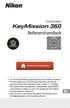 DIGITALKAMERA Referenshandbok Läs denna handbok noggrant innan du använder kameran. Försäkra dig om att du använder kameran på rätt sätt genom att läsa För säkerhets skull (sidan x), Information
DIGITALKAMERA Referenshandbok Läs denna handbok noggrant innan du använder kameran. Försäkra dig om att du använder kameran på rätt sätt genom att läsa För säkerhets skull (sidan x), Information
Nya funktioner. Version 2.00 BL D00
 Nya funktioner Version 2.00 Funktioner som lagts till eller ändrats i samband med firmwareuppdateringar kanske inte längre överensstämmer med beskrivningarna i dokumentationen som medföljer produkten.
Nya funktioner Version 2.00 Funktioner som lagts till eller ändrats i samband med firmwareuppdateringar kanske inte längre överensstämmer med beskrivningarna i dokumentationen som medföljer produkten.
SVENSKA Bruksanvisning ÖVERSIKT LADDNING PARKOPPLING KONTAKTLÖS BETALNING EKNISKA SPECIFIKATIONER... 06
 SVENSKA Bruksanvisning ÖVERSIKT... 01 LADDNING... 02 PARKOPPLING... 03 KONTAKTLÖS BETALNING... 05 EKNISKA SPECIFIKATIONER... 06 ÖVERSIKT PEKSKRÄM LADDNING TERMINALEN ÖPPEN DISPLAY I Dubbeltryck pekskärmen
SVENSKA Bruksanvisning ÖVERSIKT... 01 LADDNING... 02 PARKOPPLING... 03 KONTAKTLÖS BETALNING... 05 EKNISKA SPECIFIKATIONER... 06 ÖVERSIKT PEKSKRÄM LADDNING TERMINALEN ÖPPEN DISPLAY I Dubbeltryck pekskärmen
REGION SKÅNE VDI KLIENTINSTALLATION
 REGION SKÅNE VDI KLIENTINSTALLATION 2014-05-21 Installation av Viewklient för VDI Dokumentation för installation och anslutning till Region Skånes VDI miljö INSTRUKTION VMWARE VIEW... 2 Inledning... 2
REGION SKÅNE VDI KLIENTINSTALLATION 2014-05-21 Installation av Viewklient för VDI Dokumentation för installation och anslutning till Region Skånes VDI miljö INSTRUKTION VMWARE VIEW... 2 Inledning... 2
Koppla upp din fläkt mot framtiden. Installationsanvisning
 Koppla upp din fläkt mot framtiden. Installationsanvisning 2 DE Välkommen till det uppkopplade hemmet! Grattis till din nya, smarta vitvara och till en helt ny vardagskänsla med Home Connect.* Med Home
Koppla upp din fläkt mot framtiden. Installationsanvisning 2 DE Välkommen till det uppkopplade hemmet! Grattis till din nya, smarta vitvara och till en helt ny vardagskänsla med Home Connect.* Med Home
Uppdatera firmware för Trådlösa fjärrkontroller WR-R10
 Uppdatera firmware för Trådlösa fjärrkontroller WR-R10 Tack för att du valde en Nikon-produkt. Denna guide beskriver hur man uppdaterar firmware för trådlösa fjärrkontroller WR-R10. Om du inte är säker
Uppdatera firmware för Trådlösa fjärrkontroller WR-R10 Tack för att du valde en Nikon-produkt. Denna guide beskriver hur man uppdaterar firmware för trådlösa fjärrkontroller WR-R10. Om du inte är säker
Användarmanual. 1. Mini USB-port 2. HDMI-port (GPSantenn) 3. SD-kortplats
 Användarmanual 1. Mini USB-port 2. HDMI-port (GPSantenn) 3. SD-kortplats 4. Upp-knapp 5. Menyknapp 6. Nedåtknapp (Tyst) 7. Laddningsindikator 8. Arbetsindikator 9. Skärm 10. OK-knappen 11. Lägesknapp 12.
Användarmanual 1. Mini USB-port 2. HDMI-port (GPSantenn) 3. SD-kortplats 4. Upp-knapp 5. Menyknapp 6. Nedåtknapp (Tyst) 7. Laddningsindikator 8. Arbetsindikator 9. Skärm 10. OK-knappen 11. Lägesknapp 12.
Uppdatering av firmware för kameror utan spegel, NIKKOR Z-objektiv och kompatibla tillbehör
 Uppdatering av firmware för kameror utan spegel, NIKKOR Z-objektiv och kompatibla tillbehör Tack för att du valt en Nikon-produkt. Denna guide beskriver hur du uppdaterar firmware för Nikons kameror utan
Uppdatering av firmware för kameror utan spegel, NIKKOR Z-objektiv och kompatibla tillbehör Tack för att du valt en Nikon-produkt. Denna guide beskriver hur du uppdaterar firmware för Nikons kameror utan
Koppla upp din ugn mot framtiden. BSH_HC_Geraetebeileger_Ofen_Bosch_SV.indd :24:37
 9001 154 501 Koppla upp din ugn mot framtiden. BSH_HC_Geraetebeileger_Ofen_Bosch_SV.indd 1 30.10.2015 14:24:37 Home Connect. En app för allt. Home Connect är den första appen som tvättar, diskar, bakar,
9001 154 501 Koppla upp din ugn mot framtiden. BSH_HC_Geraetebeileger_Ofen_Bosch_SV.indd 1 30.10.2015 14:24:37 Home Connect. En app för allt. Home Connect är den första appen som tvättar, diskar, bakar,
För användare av smarta enheter Introduktion Kamerans delar 1 Komma igång 2 Använda kameran 12 Använda menyn 23 Teknisk information 24
 DIGITALKAMERA Snabbguide För användare av smarta enheter Introduktion Kamerans delar 1 Komma igång 2 Använda kameran 12 Använda menyn 23 Teknisk information 24 ii iv Sv Läs denna handbok noggrant innan
DIGITALKAMERA Snabbguide För användare av smarta enheter Introduktion Kamerans delar 1 Komma igång 2 Använda kameran 12 Använda menyn 23 Teknisk information 24 ii iv Sv Läs denna handbok noggrant innan
Installationsanvisning till DeLaval Stall & Övervakningskamera FMC-IP För iphone & ipad.
 Installationsanvisning till DeLaval Stall & Övervakningskamera FMC-IP För iphone & ipad. 1 Anvisning för installation av app och kamera till iphone och ipad 1. Installation av app Delaval FMC-IP på iphone
Installationsanvisning till DeLaval Stall & Övervakningskamera FMC-IP För iphone & ipad. 1 Anvisning för installation av app och kamera till iphone och ipad 1. Installation av app Delaval FMC-IP på iphone
Unitron Remote Plus-app
 Unitron Remote Plus-app Bruksanvisning A Sonova brand Komma igång Avsedd användning Unitron Remote Plus-app är avsedd för att användare av hörapparater ska kunna justera vissa delar av Unitron hörapparater
Unitron Remote Plus-app Bruksanvisning A Sonova brand Komma igång Avsedd användning Unitron Remote Plus-app är avsedd för att användare av hörapparater ska kunna justera vissa delar av Unitron hörapparater
Så här använder du Intelligent VOICE
 Så här använder du Intelligent VOICE Innehåll 1. Innan du börjar: Kompatibilitet med smartphone... 2 2. Multimedieenhetskonfiguration: Välja Smartphone OS... 3 3. Inställningar för Bluetooth-hopparning...
Så här använder du Intelligent VOICE Innehåll 1. Innan du börjar: Kompatibilitet med smartphone... 2 2. Multimedieenhetskonfiguration: Välja Smartphone OS... 3 3. Inställningar för Bluetooth-hopparning...
4P F. Installationshandbok. Trådlös LAN anslutningsadapter <BRP069A41>
 4P359542-1F Trådlös LAN anslutningsadapter Installationshandbok Trådlös LAN anslutningsadapter Installationshandbok Hemsida: För mer information om specifikationer, inställningsmetoder,
4P359542-1F Trådlös LAN anslutningsadapter Installationshandbok Trådlös LAN anslutningsadapter Installationshandbok Hemsida: För mer information om specifikationer, inställningsmetoder,
Installationsanvisning till DeLaval Stall & Övervakningskamera FMC-IP För telefoner och läsplattor med Android system.
 Installationsanvisning till DeLaval Stall & Övervakningskamera FMC-IP För telefoner och läsplattor med Android system. 1 Anvisning för installation av app och kamera till Android system 1. Installation
Installationsanvisning till DeLaval Stall & Övervakningskamera FMC-IP För telefoner och läsplattor med Android system. 1 Anvisning för installation av app och kamera till Android system 1. Installation
Brodyrmaskin Bruksanvisning Tillägg
 Brodyrmaskin Bruksanvisning Tillägg Product Code (Produktkod): 884-T07 0 Nya funktioner för PR650e Nedanstående funktioner har lagts till i version och. Innan du använder maskinen bör du läsa igenom både
Brodyrmaskin Bruksanvisning Tillägg Product Code (Produktkod): 884-T07 0 Nya funktioner för PR650e Nedanstående funktioner har lagts till i version och. Innan du använder maskinen bör du läsa igenom både
Trygghetslarm. H a n t e r i n g
 Trygghetslarm H a n t e r i n g Index. # Rubrik Sida 1. Personalhantering 2 2. NFC/Funktionstaggar 3-5 3. Trådlösa tillbehör 6-7 4. Installation av telefon 8-11 1 1. Personalhantering Registrera nya användare/personal
Trygghetslarm H a n t e r i n g Index. # Rubrik Sida 1. Personalhantering 2 2. NFC/Funktionstaggar 3-5 3. Trådlösa tillbehör 6-7 4. Installation av telefon 8-11 1 1. Personalhantering Registrera nya användare/personal
PRO TREK Smart Kort bruksanvisning
 P PRO TREK Smart WSD-F0 WSD-F0_F0_QuickGuide_SWE.indd WSD-F0 0.05.09 5:0: Hur du förbereder dig för att använda produkten Beroende på faktorer så som skillnader mellan produkter och programversioner, kan
P PRO TREK Smart WSD-F0 WSD-F0_F0_QuickGuide_SWE.indd WSD-F0 0.05.09 5:0: Hur du förbereder dig för att använda produkten Beroende på faktorer så som skillnader mellan produkter och programversioner, kan
Utsrkift av stillbilder på en PictBridge-skrivare
 Utsrkift av stillbilder på en PictBridge-skrivare Det går lätt att skriva ut bilder du tagit med kameran på en skrivare som följer PictBridgestandarden utan att det behövs någon dator. På en PictBridge-kompatibel
Utsrkift av stillbilder på en PictBridge-skrivare Det går lätt att skriva ut bilder du tagit med kameran på en skrivare som följer PictBridgestandarden utan att det behövs någon dator. På en PictBridge-kompatibel
ACT-5020TW Snabbstartsguide
 Kameraschema: ENGLISH Micro USB Micro HDMI Reset Micro SD LCD UP Down Mode TRANSLATION Micro-USB Micro-HDMI Återställ Micro SD LCD Upp Ner Läge ENGLISH Shutter key Power key Busy indicator WIFI indicator
Kameraschema: ENGLISH Micro USB Micro HDMI Reset Micro SD LCD UP Down Mode TRANSLATION Micro-USB Micro-HDMI Återställ Micro SD LCD Upp Ner Läge ENGLISH Shutter key Power key Busy indicator WIFI indicator
DIN SURFPLATTA FÖR KONGRESSEN HUR MAN GÅR TILLVÄGA
 DIN SURFPLATTA FÖR KONGRESSEN HUR MAN GÅR TILLVÄGA Hur sätter jag på min surfplatta: Strömbrytaren är placerad på kanten av surfplattan, strömbrytaren känns igen på denna symbol skärmen tänds. Tryck och
DIN SURFPLATTA FÖR KONGRESSEN HUR MAN GÅR TILLVÄGA Hur sätter jag på min surfplatta: Strömbrytaren är placerad på kanten av surfplattan, strömbrytaren känns igen på denna symbol skärmen tänds. Tryck och
Idrifttagande av Truma inet Systemet. En praktisk komplettering till monteringsanvisningen
 Idrifttagande av Truma inet Systemet En praktisk komplettering till monteringsanvisningen Förutsättningar och beståndsdelar för Truma inet Systemet Truma inet Box styrcentralen för Truma inet Systemet
Idrifttagande av Truma inet Systemet En praktisk komplettering till monteringsanvisningen Förutsättningar och beståndsdelar för Truma inet Systemet Truma inet Box styrcentralen för Truma inet Systemet
Tack för att du har köpt Mobile WiFi. Med Mobile WiFi-enheten får du en snabb trådlös nätverksanslutning.
 Tack för att du har köpt Mobile WiFi. Med Mobile WiFi-enheten får du en snabb trådlös nätverksanslutning. I det här dokumentet får du information om Mobile WiFi så att du kan börja använda enheten direkt.
Tack för att du har köpt Mobile WiFi. Med Mobile WiFi-enheten får du en snabb trådlös nätverksanslutning. I det här dokumentet får du information om Mobile WiFi så att du kan börja använda enheten direkt.
Digitalkamera Bruksanvisning för programmet
 EPSON Digitalkamera / Digitalkamera Bruksanvisning för programmet Svenska Alla rättigheter förbehålles. Ingen del av denna skrift får återges, lagras i något system, eller överföras i någon form eller
EPSON Digitalkamera / Digitalkamera Bruksanvisning för programmet Svenska Alla rättigheter förbehålles. Ingen del av denna skrift får återges, lagras i något system, eller överföras i någon form eller
Kom igång med mobil kortbetalning
 Babs Micro Plus Kom igång-guide Kom igång med mobil kortbetalning Tack för att du har valt Babs Paylink som leverantör! Med din nya kortläsare kommer du enkelt att kunna ta betalt var du än befinner dig.
Babs Micro Plus Kom igång-guide Kom igång med mobil kortbetalning Tack för att du har valt Babs Paylink som leverantör! Med din nya kortläsare kommer du enkelt att kunna ta betalt var du än befinner dig.
Guide för ConnectLine App för iphone. App version 1.0.2
 Guide för ConnectLine App för iphone App version 1.0.2 Inledning Detta är en guide för ConnectLine App för iphone, som beskriver följande. Hur du kopplar ihop Streamer med en iphone. Hur du laddar ner
Guide för ConnectLine App för iphone App version 1.0.2 Inledning Detta är en guide för ConnectLine App för iphone, som beskriver följande. Hur du kopplar ihop Streamer med en iphone. Hur du laddar ner
Allmän information ITS Fjärrskrivbord
 ITS fjärrskrivbord Allmän information ITS Fjärrskrivbord I den här pärmen hittar du instruktioner för hur du loggar in på fjärrskrivbordet, både från ditt kontor och när du jobbar någon annanstans. Du
ITS fjärrskrivbord Allmän information ITS Fjärrskrivbord I den här pärmen hittar du instruktioner för hur du loggar in på fjärrskrivbordet, både från ditt kontor och när du jobbar någon annanstans. Du
Snabbguide mini-router.
 TM TP_0_06-0 Med reservation för tryckfel. Funderar du över något? Läs mer på tele.se eller kontakta oss på: Kundservice Privat: 077-5 5 5 Kundservice Företag: 000- är ett varumärke som tillhör ETSI. Snabbguide
TM TP_0_06-0 Med reservation för tryckfel. Funderar du över något? Läs mer på tele.se eller kontakta oss på: Kundservice Privat: 077-5 5 5 Kundservice Företag: 000- är ett varumärke som tillhör ETSI. Snabbguide
Integration med Vitec Express
 i Softphone Integration med Vitec Express Med s molnväxellösning FrontOffice och Vitecs molnbaserade affärssystem Vitec Express kan mäklare jobba i Vitec och kommunicera med kunder på ett mycket enkelt
i Softphone Integration med Vitec Express Med s molnväxellösning FrontOffice och Vitecs molnbaserade affärssystem Vitec Express kan mäklare jobba i Vitec och kommunicera med kunder på ett mycket enkelt
Kameran KeyMission 360 SnapBridge Introduktion Kamerans delar 1 Komma igång 4 Använda kameran 20 Teknisk information 34
 DIGITALKAMERA Snabbguide Kameran KeyMission 360 SnapBridge Introduktion Kamerans delar 1 Komma igång 4 Använda kameran 20 Teknisk information 34 ii iv vi Läs denna handbok noggrant innan du använder kameran.
DIGITALKAMERA Snabbguide Kameran KeyMission 360 SnapBridge Introduktion Kamerans delar 1 Komma igång 4 Använda kameran 20 Teknisk information 34 ii iv vi Läs denna handbok noggrant innan du använder kameran.
Förpackningens innehåll
 Varumärken NETGEAR, NETGEAR-logotypen och Connect with Innovation är varumärken och/eller registrerade varumärken som tillhör NETGEAR, Inc. och/eller dess dotterbolag i USA och/eller andra länder. Informationen
Varumärken NETGEAR, NETGEAR-logotypen och Connect with Innovation är varumärken och/eller registrerade varumärken som tillhör NETGEAR, Inc. och/eller dess dotterbolag i USA och/eller andra länder. Informationen
EDS1130 IP-kamera. Snabbguide. Svenska Version 1.0
 50185 2015-05-26 EDS1130 IP-kamera Snabbguide Paketet innehåller...2 Minimikrav...2 Kamerans delar...2 Kontroll innan installation...3 Anslut till routern...4-5 EnViewer Finder installation...6-7 Anslut
50185 2015-05-26 EDS1130 IP-kamera Snabbguide Paketet innehåller...2 Minimikrav...2 Kamerans delar...2 Kontroll innan installation...3 Anslut till routern...4-5 EnViewer Finder installation...6-7 Anslut
Plantronics DA80 ljudprocessor. Användarhandbok
 Plantronics DA80 ljudprocessor Användarhandbok Innehåll Välkommen 3 Ström 4 Programvaran Plantronics Spokes 5 Installera Plantronics Hub 5 Starta Hub 5 Hub-flikar 5 Använda headsetet 6 Besvara, avsluta
Plantronics DA80 ljudprocessor Användarhandbok Innehåll Välkommen 3 Ström 4 Programvaran Plantronics Spokes 5 Installera Plantronics Hub 5 Starta Hub 5 Hub-flikar 5 Använda headsetet 6 Besvara, avsluta
JABRA SOLEMATE MAX. Bruksanvisning. jabra.com/solematemax NFC. jabra
 jabra JABRA SOLEMATE MAX NFC Bruksanvisning jabra.com/solematemax 2013 GN Netcom A/S. Alla rättigheter reserverade. Jabra är ett registrerat varumärke som tillhör GN Netcom A/S. Övriga varumärken som nämns
jabra JABRA SOLEMATE MAX NFC Bruksanvisning jabra.com/solematemax 2013 GN Netcom A/S. Alla rättigheter reserverade. Jabra är ett registrerat varumärke som tillhör GN Netcom A/S. Övriga varumärken som nämns
Smart Access Användning
 Smart Access Användning A. Villkor... 2 1. Kompatibilitet med smartphone... 2 2. Val av kabel... 2 a. Apple-enheter (iphone 4/4s)... 2 b. Apple-enheter (iphone 5/5c/5s)... 2 c. Android-enheter med MHL-kontakt...
Smart Access Användning A. Villkor... 2 1. Kompatibilitet med smartphone... 2 2. Val av kabel... 2 a. Apple-enheter (iphone 4/4s)... 2 b. Apple-enheter (iphone 5/5c/5s)... 2 c. Android-enheter med MHL-kontakt...
B C. D Andra COOLPIX-kameror * 0 76 103. Wireless Mobile Utility (ios) Användarhandbok. D750, D610, D600, D7200, D7100, D5500, D5300, D5200, D3300, Df
 1 Wireless Mobile Utility (ios) Användarhandbok Installera Wireless Mobile Utility på din ios-enhet (iphone, ipad eller ipod touch) för att överföra bilder från en kamera eller fotografera med fjärrstyrning.
1 Wireless Mobile Utility (ios) Användarhandbok Installera Wireless Mobile Utility på din ios-enhet (iphone, ipad eller ipod touch) för att överföra bilder från en kamera eller fotografera med fjärrstyrning.
SP-1101W/SP-2101W Quick Installation Guide
 SP-1101W/SP-2101W Quick Installation Guide 05-2014 / v1.0 1 I. Produktinformation I-1. Paketets innehåll I-2. Omkopplare smart kontakt Frontpanel Snabbinstallationsguide CD med snabbinstallationsgui den
SP-1101W/SP-2101W Quick Installation Guide 05-2014 / v1.0 1 I. Produktinformation I-1. Paketets innehåll I-2. Omkopplare smart kontakt Frontpanel Snabbinstallationsguide CD med snabbinstallationsgui den
Innova WiFi OSK102. Manual för SVENSKA. Innova WiFi OSK102
 Manual för DS271:1711 VIKTIGT: Läs manualen noga innan du installerar eller ansluter ditt Smart-kit. Var noga med att spara manualen för framtida referens. 1 INNEHÅLL SPECIFIKATIONER 3 INSTRUKTIONER 3
Manual för DS271:1711 VIKTIGT: Läs manualen noga innan du installerar eller ansluter ditt Smart-kit. Var noga med att spara manualen för framtida referens. 1 INNEHÅLL SPECIFIKATIONER 3 INSTRUKTIONER 3
Handbok för installation av programvara
 Handbok för installation av programvara Denna handbok beskriver hur du installerar programvaran via en USB- eller nätverksanslutning. Nätverksanslutning är inte tillgängligt för modellerna SP 200/200S/203S/203SF/204SF
Handbok för installation av programvara Denna handbok beskriver hur du installerar programvaran via en USB- eller nätverksanslutning. Nätverksanslutning är inte tillgängligt för modellerna SP 200/200S/203S/203SF/204SF
Kom igång med lånad ipad
 Kom igång med lånad ipad Denna instruktionsmanual beskriver hur du: 1. Förbereder och ställer in din ipad innan du kan använda den 2. Rensar din lånade ipad innan du lämnar tillbaka den OBS! Notera att
Kom igång med lånad ipad Denna instruktionsmanual beskriver hur du: 1. Förbereder och ställer in din ipad innan du kan använda den 2. Rensar din lånade ipad innan du lämnar tillbaka den OBS! Notera att
Bruksanvisning Handbok för uppdatering av firmware
 Bruksanvisning Handbok för uppdatering av firmware Läs avsnittet Säkerhetsinformation i handboken "Läs detta först" innan du använder maskinen, för säker och korrekt användning. INNEHÅLL 1. Handbok för
Bruksanvisning Handbok för uppdatering av firmware Läs avsnittet Säkerhetsinformation i handboken "Läs detta först" innan du använder maskinen, för säker och korrekt användning. INNEHÅLL 1. Handbok för
Snabbstartsguide. PC, Mac, ios & Android
 Snabbstartsguide PC, Mac, ios & Android Installation på PC Se filen Viktigt på installationsskivan eller Trend Micros webbplats för utförliga systemkrav. Om du stöter på svårigheter under installationen
Snabbstartsguide PC, Mac, ios & Android Installation på PC Se filen Viktigt på installationsskivan eller Trend Micros webbplats för utförliga systemkrav. Om du stöter på svårigheter under installationen
Snabbguide. till Mini-router
 Snabbguide till Mini-router Välkommen till din nya surftjänst! Med den här trådlösa Mini-routern surfar du på ett smartare sätt. Dels kan flera personer surfa på ett och samma abonnemang, dels kan du
Snabbguide till Mini-router Välkommen till din nya surftjänst! Med den här trådlösa Mini-routern surfar du på ett smartare sätt. Dels kan flera personer surfa på ett och samma abonnemang, dels kan du
Inledning. 1. Logga in. 2. Välj brukare. 3. Lås upp hos en brukare. Användarmanual för hemtjänstpersonal Digital nyckelhantering Xone
 Användarmanual för hemtjänstpersonal Digital nyckelhantering Xone Inledning Denna manual riktar sig till hemtjänstpersonal och beskriver i detalj hur appen används ute i verksamheten. Med Phoniros app
Användarmanual för hemtjänstpersonal Digital nyckelhantering Xone Inledning Denna manual riktar sig till hemtjänstpersonal och beskriver i detalj hur appen används ute i verksamheten. Med Phoniros app
Bruksmanual för uppsättning av Wanscam övervakningskamera. Utgåva 2.0
 Bruksmanual för uppsättning av Wanscam övervakningskamera Utgåva 2.0 Innehåll Bruksmanual för uppsättning av Wanscam övervakningskamera... 1 installation... 3 Anslut kameran till nätverket första gången...
Bruksmanual för uppsättning av Wanscam övervakningskamera Utgåva 2.0 Innehåll Bruksmanual för uppsättning av Wanscam övervakningskamera... 1 installation... 3 Anslut kameran till nätverket första gången...
LifePuz Free för Android
 Android version 1.0.3 Innehåll Beskrivning 3 Om LifePuz... 3 Med LifePuz kan du:... 3 Kostnad... 3 Registrering eller inloggning 4 Ny användare... 4 Inloggning... 4 Glömt lösenord... 5 Startsida 6 Kalender
Android version 1.0.3 Innehåll Beskrivning 3 Om LifePuz... 3 Med LifePuz kan du:... 3 Kostnad... 3 Registrering eller inloggning 4 Ny användare... 4 Inloggning... 4 Glömt lösenord... 5 Startsida 6 Kalender
Uppdatering av läsplatta och mötesapp
 1 (18) Datum 2014-03-18 Systemförvaltning W3D3 och meetings Instruktion Uppdatering av läsplatta och mötesapp Den här instruktionen visar hur du gör för att uppdatera din läsplatta. Uppdateringen är viktig
1 (18) Datum 2014-03-18 Systemförvaltning W3D3 och meetings Instruktion Uppdatering av läsplatta och mötesapp Den här instruktionen visar hur du gör för att uppdatera din läsplatta. Uppdateringen är viktig
Snabbguide M.SJÖBERG AB. Industrial Bluetooth Communication System
 M.SJÖBERG AB Snabbguide Industrial Bluetooth Communication System Du kan ladda ned fullständig svensk version av manualen och se andra Sena produkter på: www.m-sjoberg-ab.se 2016-09-28 FÖRBEREDELSE Lär
M.SJÖBERG AB Snabbguide Industrial Bluetooth Communication System Du kan ladda ned fullständig svensk version av manualen och se andra Sena produkter på: www.m-sjoberg-ab.se 2016-09-28 FÖRBEREDELSE Lär
Handbok för Google Cloud Print
 Handbok för Google Cloud Print Information om Google Cloud Print Utskrifter med Google Cloud Print Bilaga Innehåll Handbokens användning... 2 Symboler i handboken... 2 Friskrivningsklausul... 2 1. Information
Handbok för Google Cloud Print Information om Google Cloud Print Utskrifter med Google Cloud Print Bilaga Innehåll Handbokens användning... 2 Symboler i handboken... 2 Friskrivningsklausul... 2 1. Information
Handbok för installation av programvara
 Handbok för installation av programvara Denna handbok beskriver hur du installerar programvaran via en USB- eller nätverksanslutning. Nätverksanslutning är inte tillgängligt för modellerna SP 200/200S/203S/203SF/204SF
Handbok för installation av programvara Denna handbok beskriver hur du installerar programvaran via en USB- eller nätverksanslutning. Nätverksanslutning är inte tillgängligt för modellerna SP 200/200S/203S/203SF/204SF
Smart Rogic Manual. Robostick Manual
 Smart Rogic Manual Robostick Manual Ladda ner Smart Rogic Programfönster Programmera 4 Kopiera / Klipp ut 5 Ta bort symbol 6 Ångra / Gör om 7 Funktion 8 Ta bort program 9 Anslut via Bluetooth 0 Överföra,
Smart Rogic Manual Robostick Manual Ladda ner Smart Rogic Programfönster Programmera 4 Kopiera / Klipp ut 5 Ta bort symbol 6 Ångra / Gör om 7 Funktion 8 Ta bort program 9 Anslut via Bluetooth 0 Överföra,
Tack för att du har köpt Pocket WiFi. Med Pocket WiFi-enheten får du en snabb trådlös nätverksanslutning.
 Tack för att du har köpt Pocket WiFi. Med Pocket WiFi-enheten får du en snabb trådlös nätverksanslutning. I det här dokumentet får du information om Pocket WiFi så att du kan börja använda enheten direkt.
Tack för att du har köpt Pocket WiFi. Med Pocket WiFi-enheten får du en snabb trådlös nätverksanslutning. I det här dokumentet får du information om Pocket WiFi så att du kan börja använda enheten direkt.
Programmera Kontaktlåda USB i Android
 Programmera Kontaktlåda USB i Android Med programvaran för Android kan du göra så att ett tryck på din kontakt ger dig: klick och svep över skärmen multimediakommandon musrörelser och musklick spelkommandon
Programmera Kontaktlåda USB i Android Med programvaran för Android kan du göra så att ett tryck på din kontakt ger dig: klick och svep över skärmen multimediakommandon musrörelser och musklick spelkommandon
EOS 80D (W) Användarhandbok för trådlös funktion SVENSKA ANVÄNDARHANDBOK
 EOS 80D (W) Användarhandbok för trådlös funktion SVENSKA ANVÄNDARHANDBOK Inledning Så kan du använda de trådlösa funktionerna Med de trådlösa funktionerna i kameran kan du utföra många uppgifter trådlöst.
EOS 80D (W) Användarhandbok för trådlös funktion SVENSKA ANVÄNDARHANDBOK Inledning Så kan du använda de trådlösa funktionerna Med de trådlösa funktionerna i kameran kan du utföra många uppgifter trådlöst.
iphone/ipad Snabbguide för anställda på HB
 iphone/ipad Snabbguide för anställda på HB Innehållsförteckning: Första uppstarten... 1 Apple-ID... 1 Hitta min iphone... 1 Trådlöst nätverk (Wi-Fi)... 2 Kalender, E-post & Kontakter... 3 GW-Sync konfiguration...
iphone/ipad Snabbguide för anställda på HB Innehållsförteckning: Första uppstarten... 1 Apple-ID... 1 Hitta min iphone... 1 Trådlöst nätverk (Wi-Fi)... 2 Kalender, E-post & Kontakter... 3 GW-Sync konfiguration...
Börja med att ladda ner appen Blacklens till din mobil. Finns både till iphone på Apple Store och till Android på Google Play.
 Sida 1 BLACKLENS APPEN Börja med att ladda ner appen Blacklens till din mobil. Finns både till iphone på Apple Store och till Android på Google Play. ANSLUTNING Det finns två sätt att ansluta kameran på:
Sida 1 BLACKLENS APPEN Börja med att ladda ner appen Blacklens till din mobil. Finns både till iphone på Apple Store och till Android på Google Play. ANSLUTNING Det finns två sätt att ansluta kameran på:
Snabbguide DIGITALKAMERA
 DIGITALKAMERA Snabbguide Introduktion Kamerans delar 1 Komma igång 2 Grundläggande fotografering och visningsfunktioner 8 Anslut till en smart enhet (SnapBridge) 14 Andra funktioner 20 Teknisk information
DIGITALKAMERA Snabbguide Introduktion Kamerans delar 1 Komma igång 2 Grundläggande fotografering och visningsfunktioner 8 Anslut till en smart enhet (SnapBridge) 14 Andra funktioner 20 Teknisk information
Nätverkshandbok NPD SV
 NPD 5282-00 SV Copyright Copyright Ingen del av denna publikation får reproduceras, lagras i ett informationssystem eller överföras i någon form eller på något sätt, elektroniskt, mekaniskt, fotokopiering,
NPD 5282-00 SV Copyright Copyright Ingen del av denna publikation får reproduceras, lagras i ett informationssystem eller överföras i någon form eller på något sätt, elektroniskt, mekaniskt, fotokopiering,
